环境说明:
| 主机名 | 操作系统版本 | IP地址 | docker版本 | Compose版本 | VMware版本 |
|---|---|---|---|---|---|
| docker01 | Ubuntu 16.04.5 | 172.27.9.71 | 18.09.2 | 1.24.0 | 12.5.2 |
本文所有测试都在Vmware虚拟机上完成
ubuntu安装详见:Ubuntu16.04.5以lvm方式安装全记录
docker安装详见:Ubuntu16.04安装Docker
一、Docker Compose简介
1.简介
Compose是用于定义和运行多个Docker应用的工具。使用yaml文件可以快速的创建和管理基于Docker容器的应用集群。
Compose可以管理应用的整个生命周期,包括:
- 启动、停止和重建服务
- 查看正在运行的服务的状态
- 传输正在运行的服务的日志
- 在服务上执行性命令
2.概念
- 任务(task):一个容器被称为一个任务。任务的ID唯一,在同一服务中的多个任务序号依次递增。
- 服务(service):某个相同应用镜像的容器副本集合,一个服务可以横向扩展为多个容器实例。
- 服务栈(stack):由多个服务组成,相互配合完成特定业务,一般由docker-compose.yml文件定义。
Compose是Docker官方开源项目,负责实现对基于Docker容器的多应用服务的快速编排。
二、安装Docker Compose
1.下载二进制文件
各版本下载地址:https://github.com/docker/compose/releases
root@docker01:~# curl -L "https://github.com/docker/compose/releases/download/1.24.0/docker-compose-$(uname -s)-$(uname -m)" -o /usr/local/bin/docker-compose2.赋权
root@docker01:~# chmod +x /usr/local/bin/docker-compose3.安装验证
root@docker01:~# docker-compose --version
docker-compose version 1.24.0, build 0aa590644.命令补全
下载docker-compose
root@docker01:~# curl -L https://raw.githubusercontent.com/docker/compose/1.24.0/contrib/completion/bash/docker-compose -o /etc/bash_completion.d/docker-compose
% Total % Received % Xferd Average Speed Time Time Time Current
Dload Upload Total Spent Left Speed
100 13258 100 13258 0 0 7823 0 0:00:01 0:00:01 --:--:-- 7821加载docker-compose
root@docker01:~# source /etc/bash_completion.d/docker-compose
root@docker01:~# docker-compose
build config down exec images logs port pull restart run start top up
bundle create events help kill pause ps push rm scale stop unpause version 加载并用tab验证命令补全。
三、Docker Compose实践
本文以搭建Web服务器Django为例,演示Docker Compose的使用方法。
1.新建项目目录
root@docker01:~# mkdir compose-django在root家目录/root下创建项目目录compose-django
2.新建Dockerfile
root@docker01:~# cd compose-django/
root@docker01:~/compose-django# more Dockerfile
FROM python:3
ENV PYTHONUNBUFFERED 1
RUN mkdir /code
WORKDIR /code
COPY requirements.txt /code/
RUN pip install -r requirements.txt
COPY . /code/
- FROM python:3 #将python:3作为基础镜像
- ENV PYTHONUNBUFFERED 1 #设置环境变量:不缓冲stdin、stdout和stderr,默认是缓冲的
- RUN mkdir /code #运行shell命令:创建目录code
- WORKDIR /code #为后面的RUN、COPY指令设置镜像中的当前工作目录
- COPY requirements.txt /code/ #将文件requirements.txt复制到镜像
- RUN pip install -r requirements.txt #运行shell命令,安装requirements.txt中指定的Django和psycopg2
- COPY . /code/ #将文件从build context复制到镜像/code,即/root/compose-django下所有内容复制到/code
该Dockerfile用于构建后面的web镜像
3.新建配置文件requirements.txt
root@docker01:~/compose-django# more requirements.txt
Django>=2.0,<3.0
psycopg2>=2.7,<3.0该文件用于指定Django和数据库psycopg2版本,在Dockerfile会使用到。
4.新建docker-compose.yml
root@docker01:~/compose-django# more docker-compose.yml
version: '3'
services:
db:
image: postgres
web:
build: .
command: python manage.py runserver 0.0.0.0:8000
volumes:
- .:/code
ports:
- "8000:8000"
depends_on:
- db
- docker-compose.yml #模板文件名称,可以是.yml或者.yaml
- version: '3' #版本信息
- services: #services定义了两个service:db 和web
- image: postgres #db的镜像名:postgress
- build: . #web通过build方式构建镜像,配置文件为Dockerfile
- command: python manage.py runserver 0.0.0.0:8000 #容器启动后默认执行的命令
- volumes: #设置数据卷所挂路径
- ports: #暴露端口信息
- depends_on: #指定依赖关系:web服务依赖于db
docker-compose.yml描述了组成应用的服务:db和web,还有镜像、卷、端口等信息。
5.新建Django工程
root@docker01:~/compose-django# docker-compose run web django-admin startproject composeexample .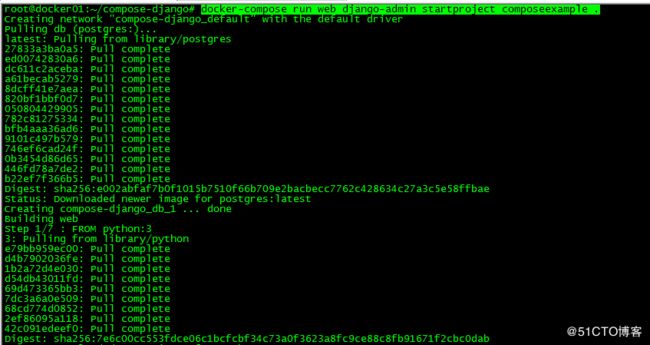
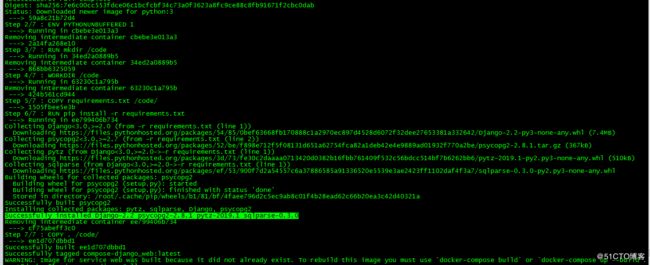
compose构建web镜像,运行web容器并在容器内执行 django-admin startproject composeexample,创建工程composeexample,注意该命令最后的'.'表示执行路径为当前目录。
6.查看文件
7.修改Django配置文件
root@docker01:~/compose-django# view composeexample/settings.py
ALLOWED_HOSTS = ['*']
DATABASES = {
'default': {
'ENGINE': 'django.db.backends.postgresql',
'NAME': 'postgres',
'USER': 'postgres',
'HOST': 'db',
'PORT': 5432,
}
}修改ALLOWED_HOSTS,允许所有连接;修改数据库连接设置。
8.启动应用
项目目录/root/compose-django下启动服务
root@docker01:~/compose-django# docker-compose up9.访问Django
10.查看容器
![]()
新窗口中查看当前运行的容器
容器的默认名字为:项目名+服务名+_1
本文参考:
https://docs.docker.com/compose/install/
https://docs.docker.com/compose/compose-file/
https://docs.docker.com/compose/django/


